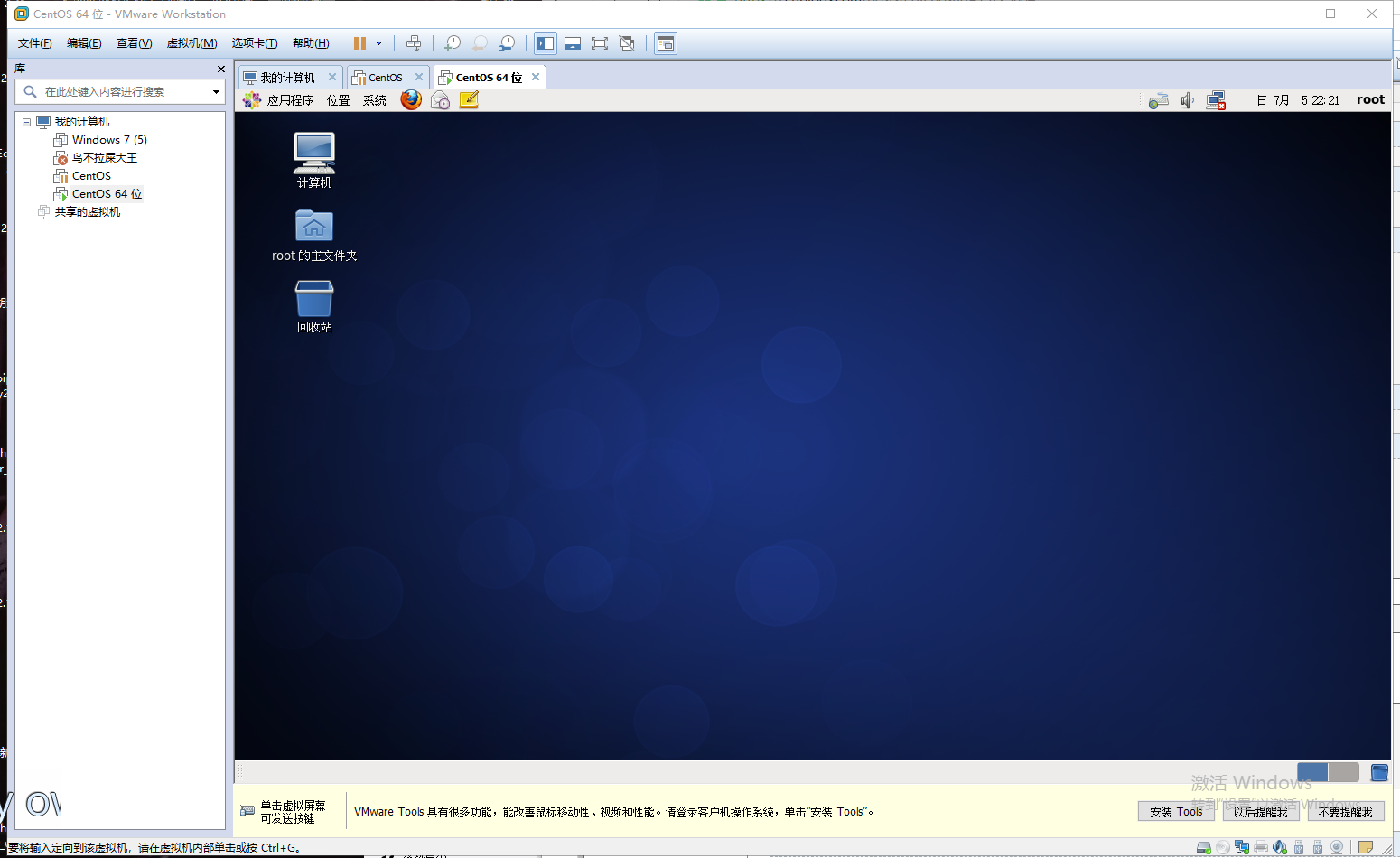如何在vm虚拟机中安装linux
1、首先在vm中新建一个虚拟机
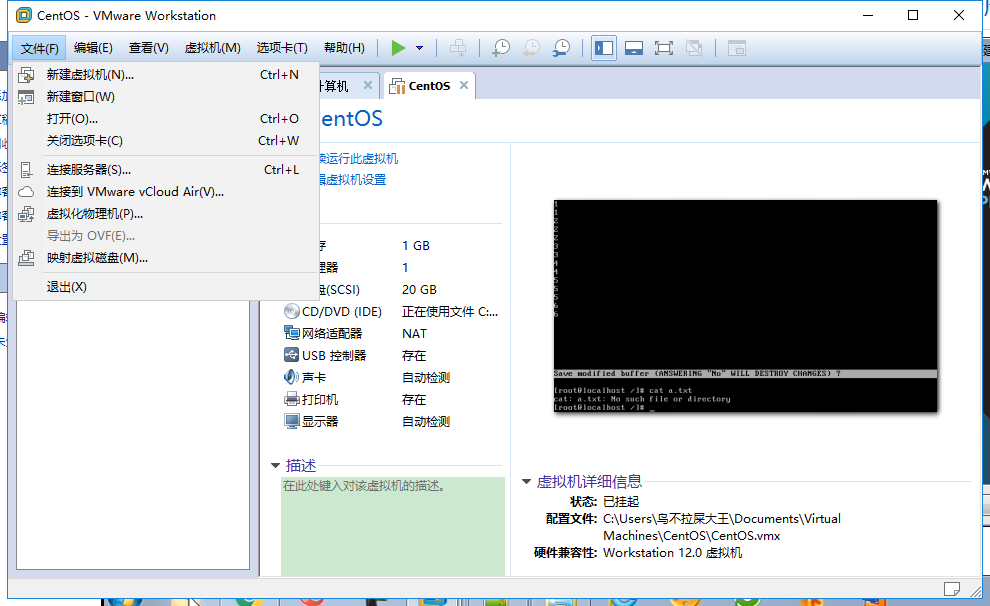
2、选择典型
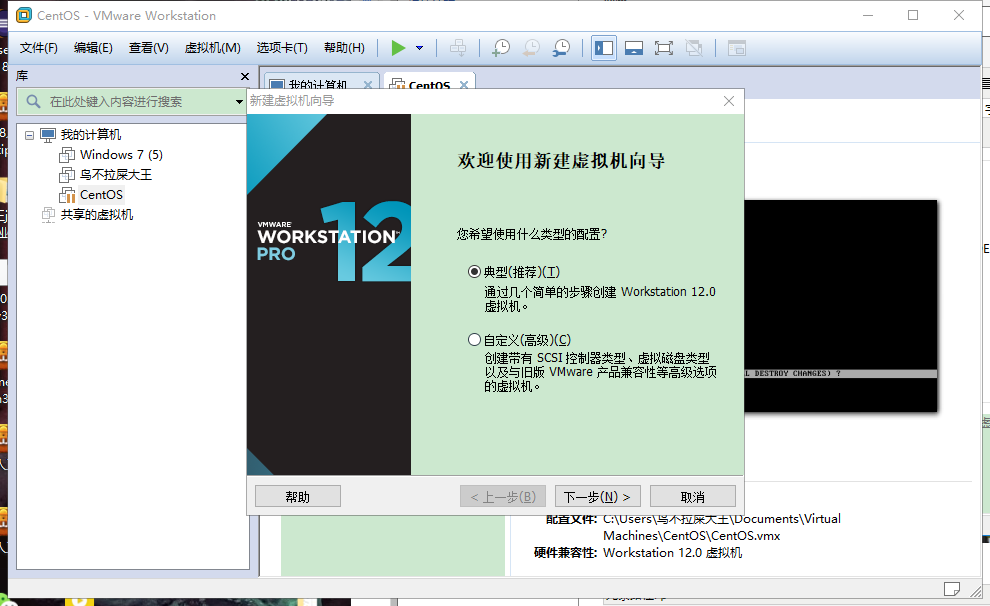
3、点击稍后安装操作系统

4、选择安装linux,版本可以选择centOS64位的,根据自己系统的位数选择即可

5、选择安装路径,建议装在其他盘,..反正最好别装在c盘就行了
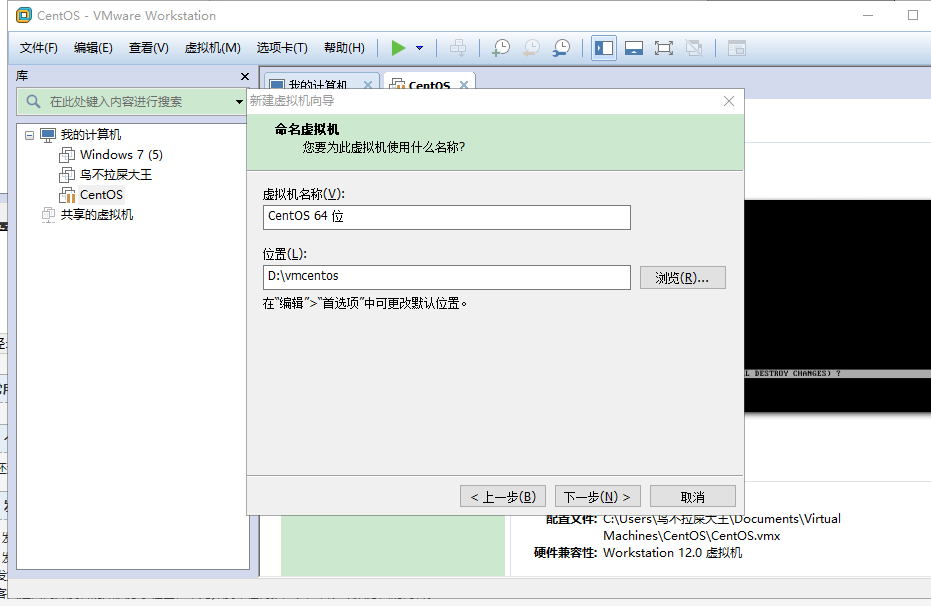
6、磁盘大小可以根据自身需求设置,选择多个磁盘

7、最后点击完成就over了
8、安装操作系统,首先现点击编辑虚拟机设置
然后点击CD/DVD
点击使用ISO映像文件
然后输入镜像文件所放的路径
注意:选择完镜像路径后一定要将设备状态下的“启动时连接”勾选上,不然会报:operating system not found 的错误 就是没有找到你的镜像文件
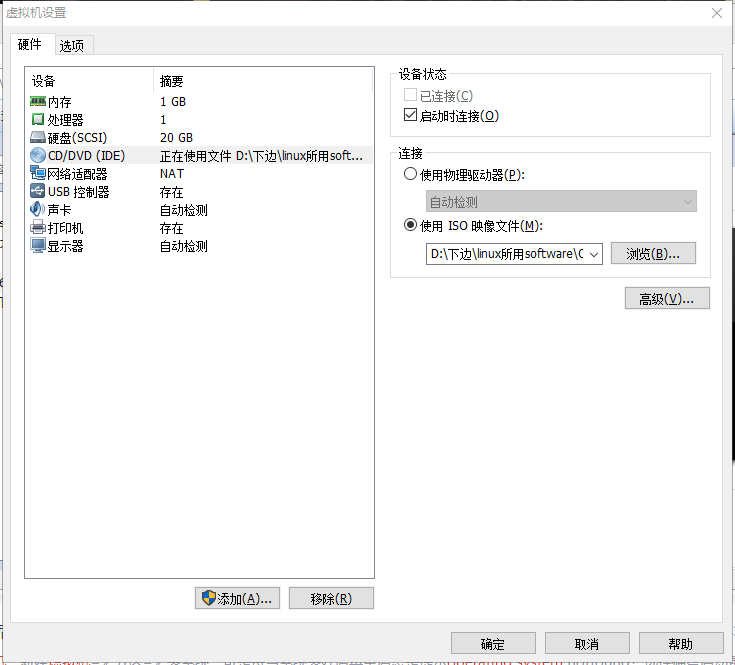
9、启动虚拟机后会出现以下画面,点击skip跳过(ctrl+alt释放虚拟机中的鼠标)

10、选择语言选择中文,如果...想练习其他语言可以选择其他的
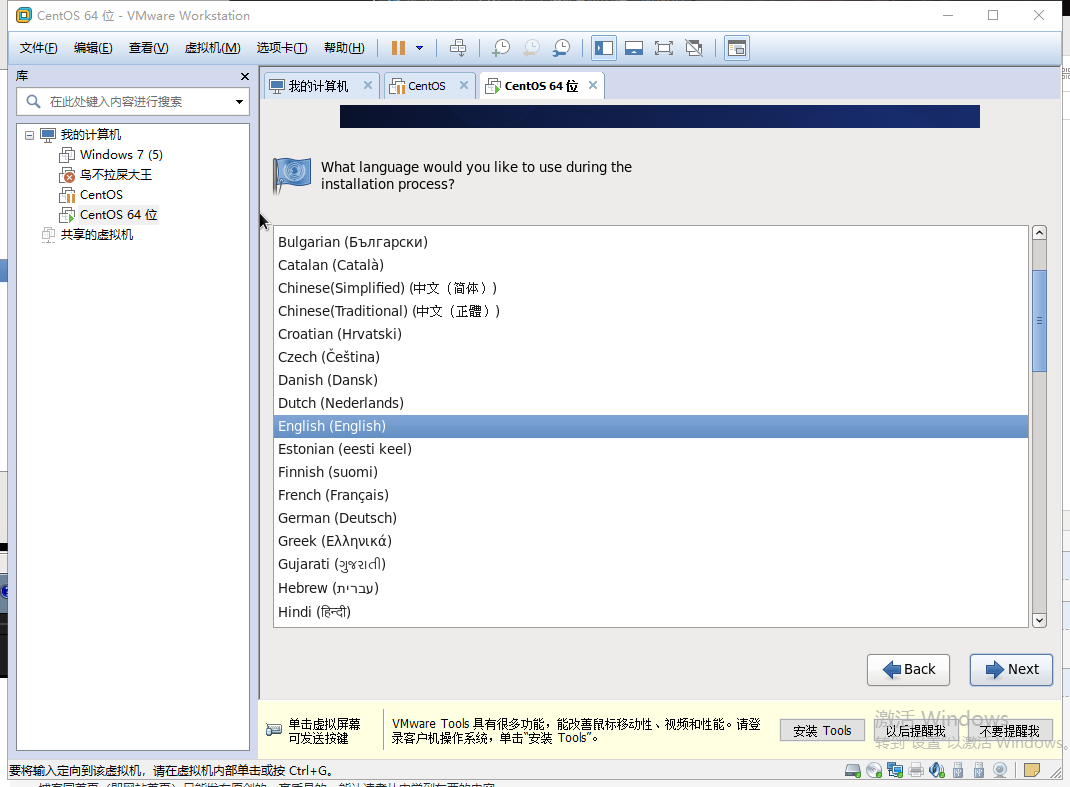
11、选择键盘,就选择美国英语式就行了
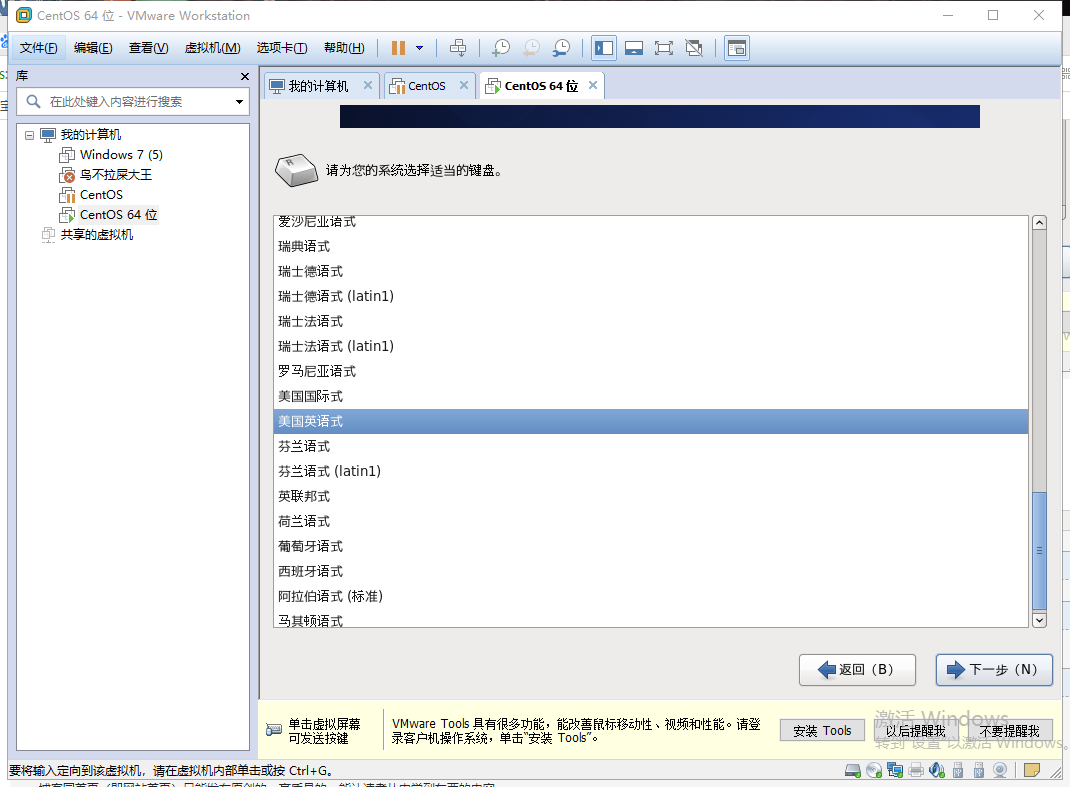
12、选择那种设备,就选择基础存储设备就ok

13、这里的提示是指你的硬盘装的有东西,直接选择不保留即可
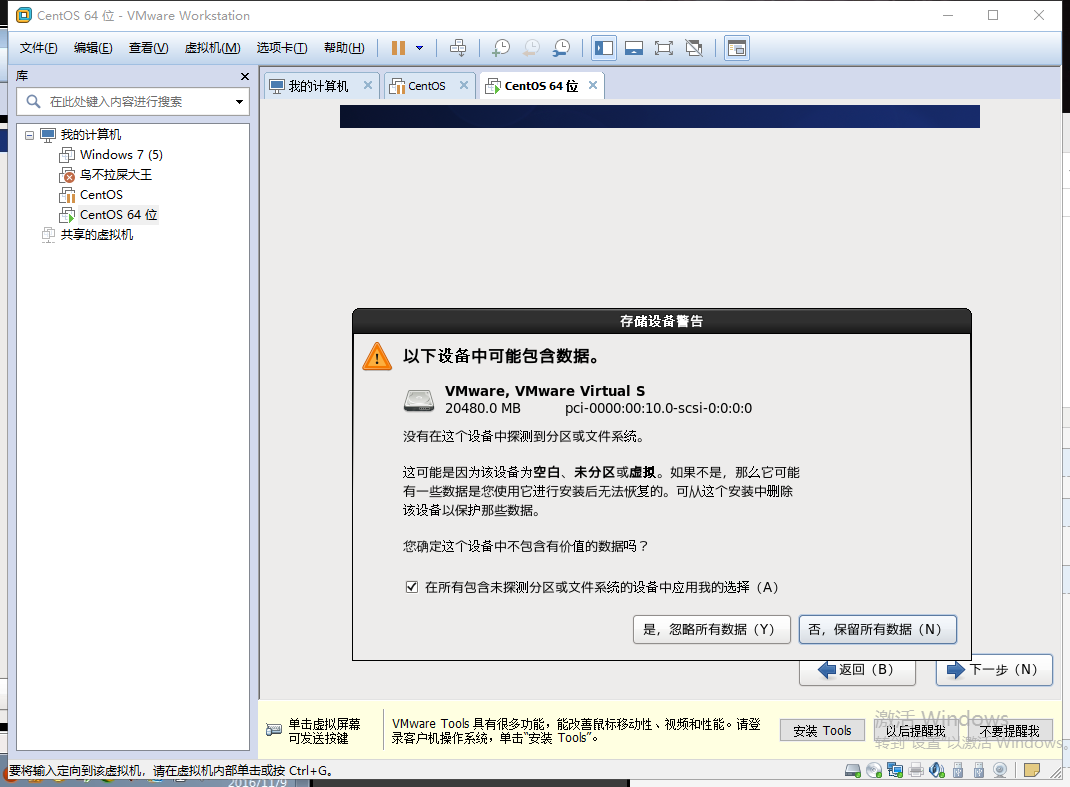
14、修改主机名,可以改也可以不改

15、选择时区,就默认选择上海

16、起一个根密码,随便起..但是得记得住,提示不够安全直接选择无论如何都是用就行
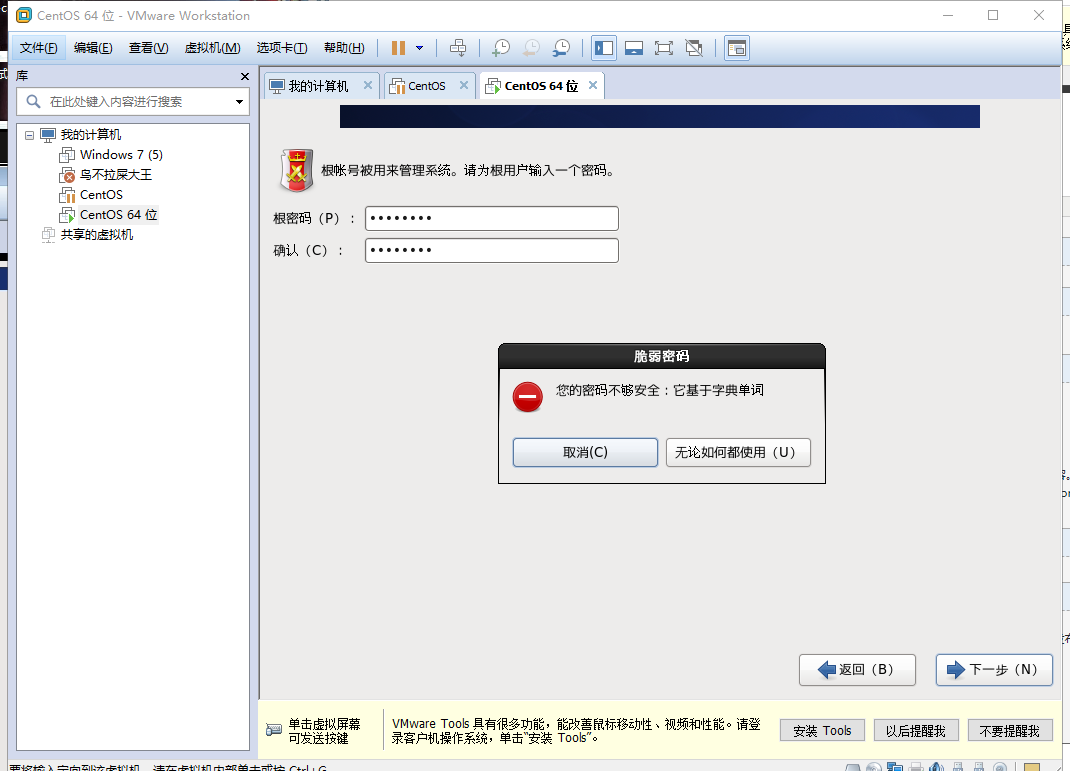
17、选择创建自定义布局
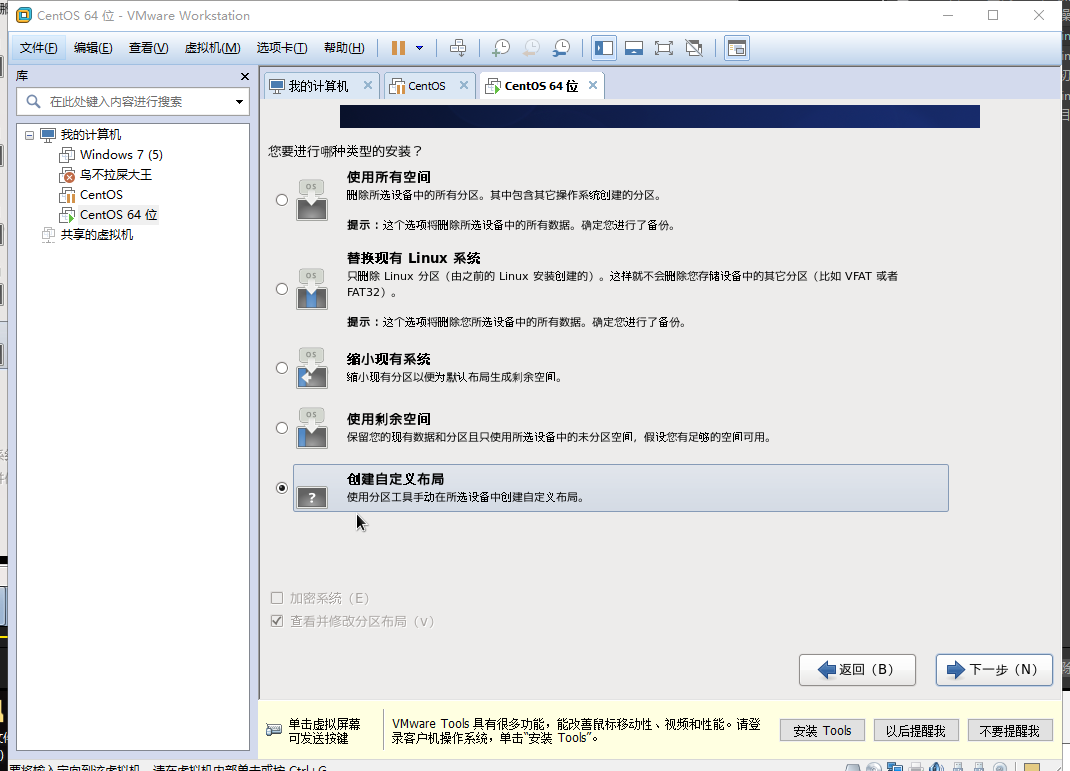
18、创建标准分区

19、创建挂载点,挂载点相当与C盘,D盘,选择/boot相当于C盘,大小500就行了,linux系统比较得精简,所以不用很大就可以了

20、创建根分区,大小给15000即可

21、创建swap分区,swap分区是没有挂载点的,大小直接选择全部就可以了
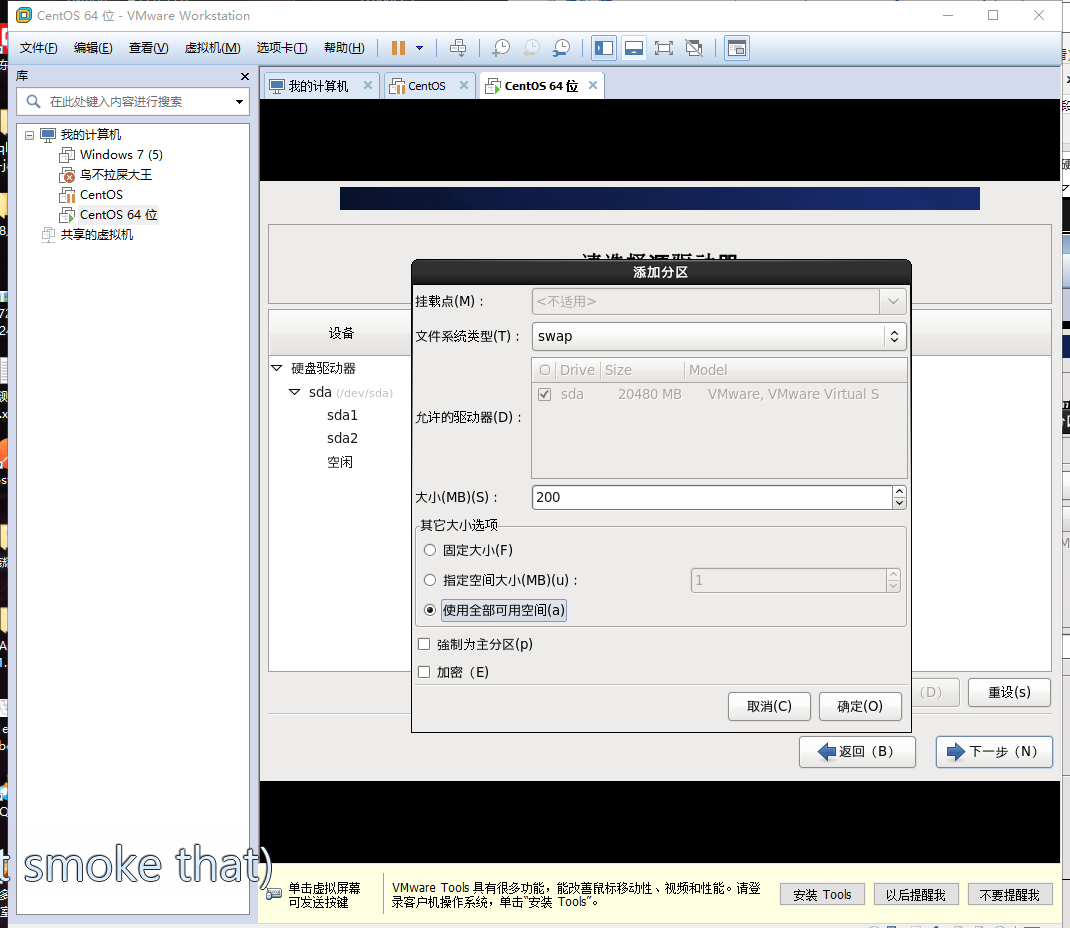
22、直接下一步
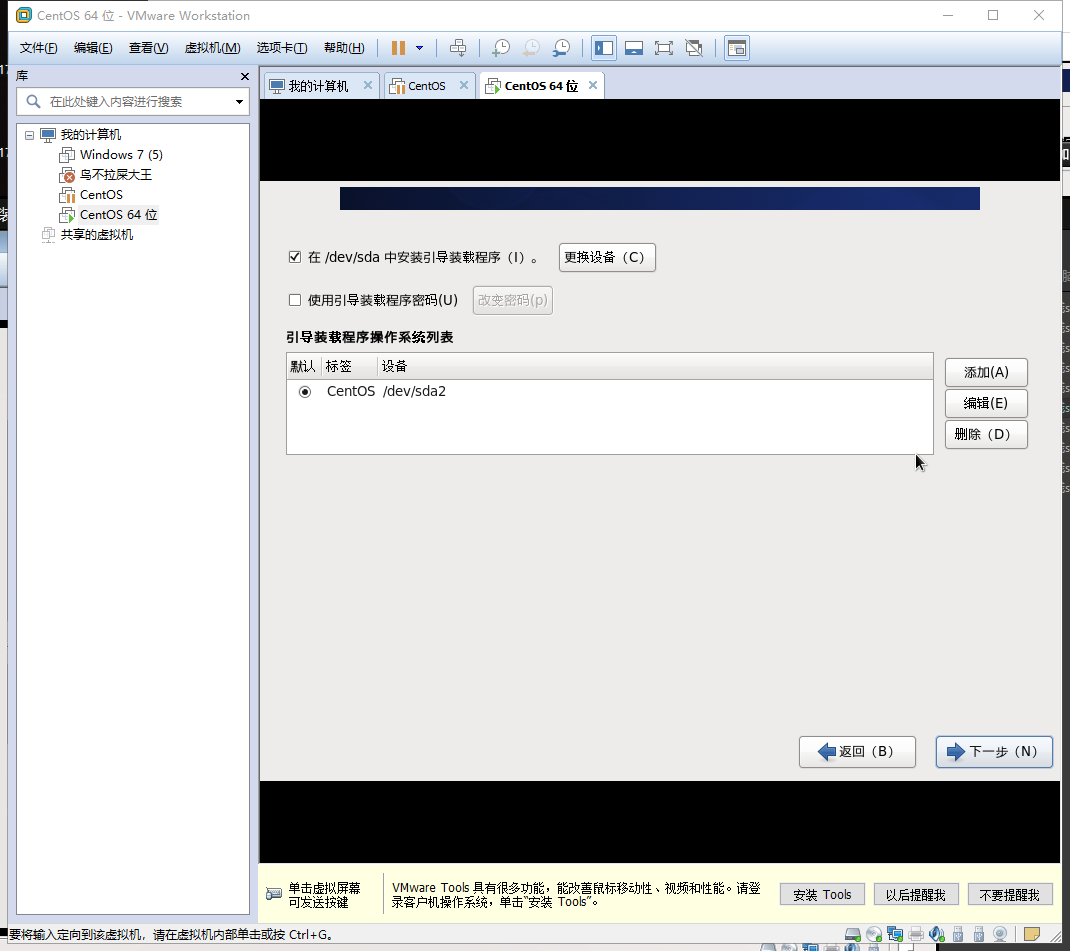
23、选择Desktop,选择现在定义
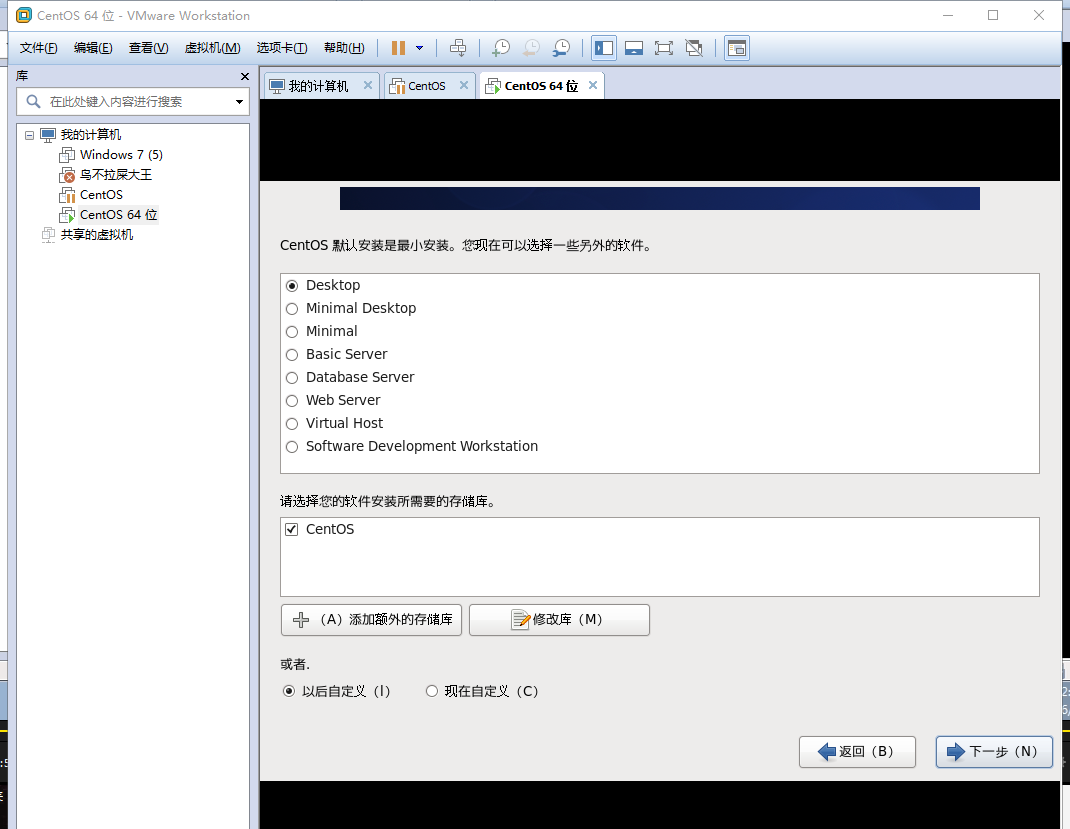
24、等着它安装就行了
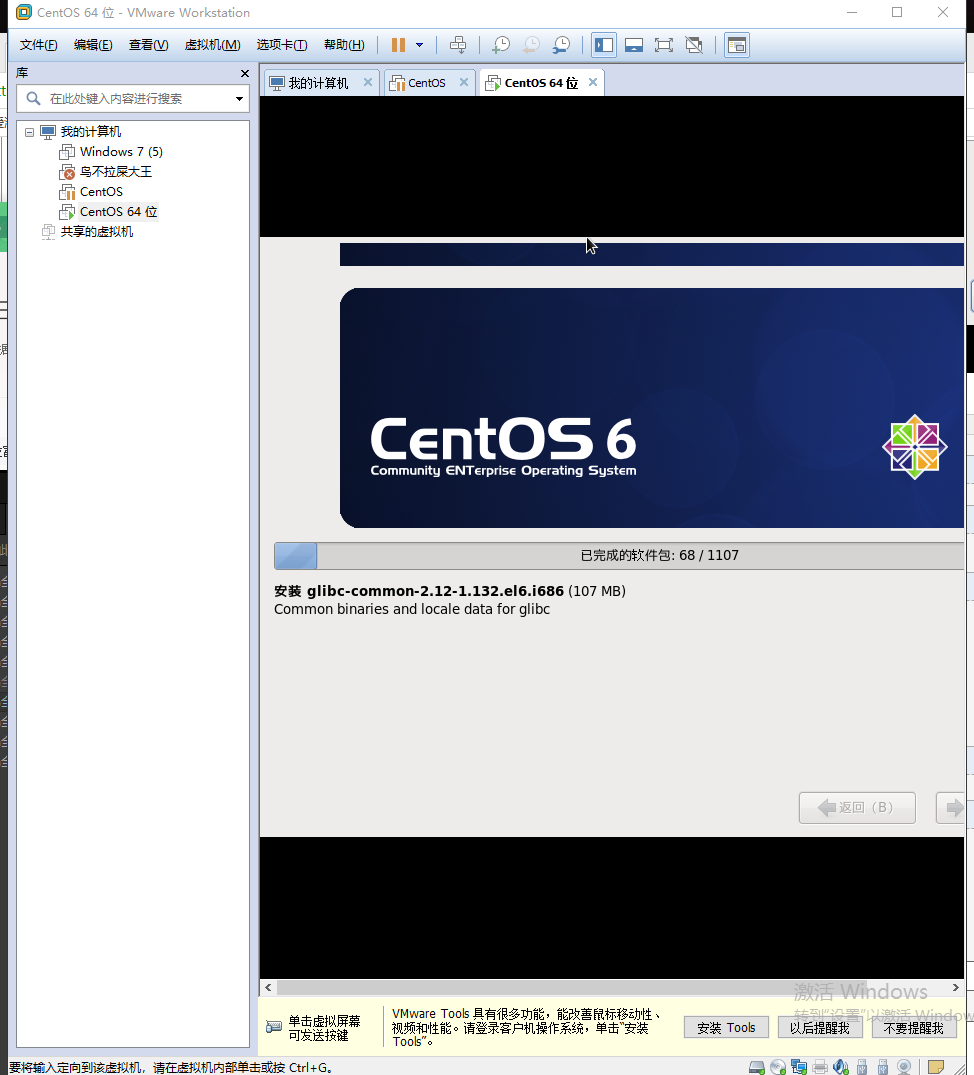
25、安装完成就会显示以下
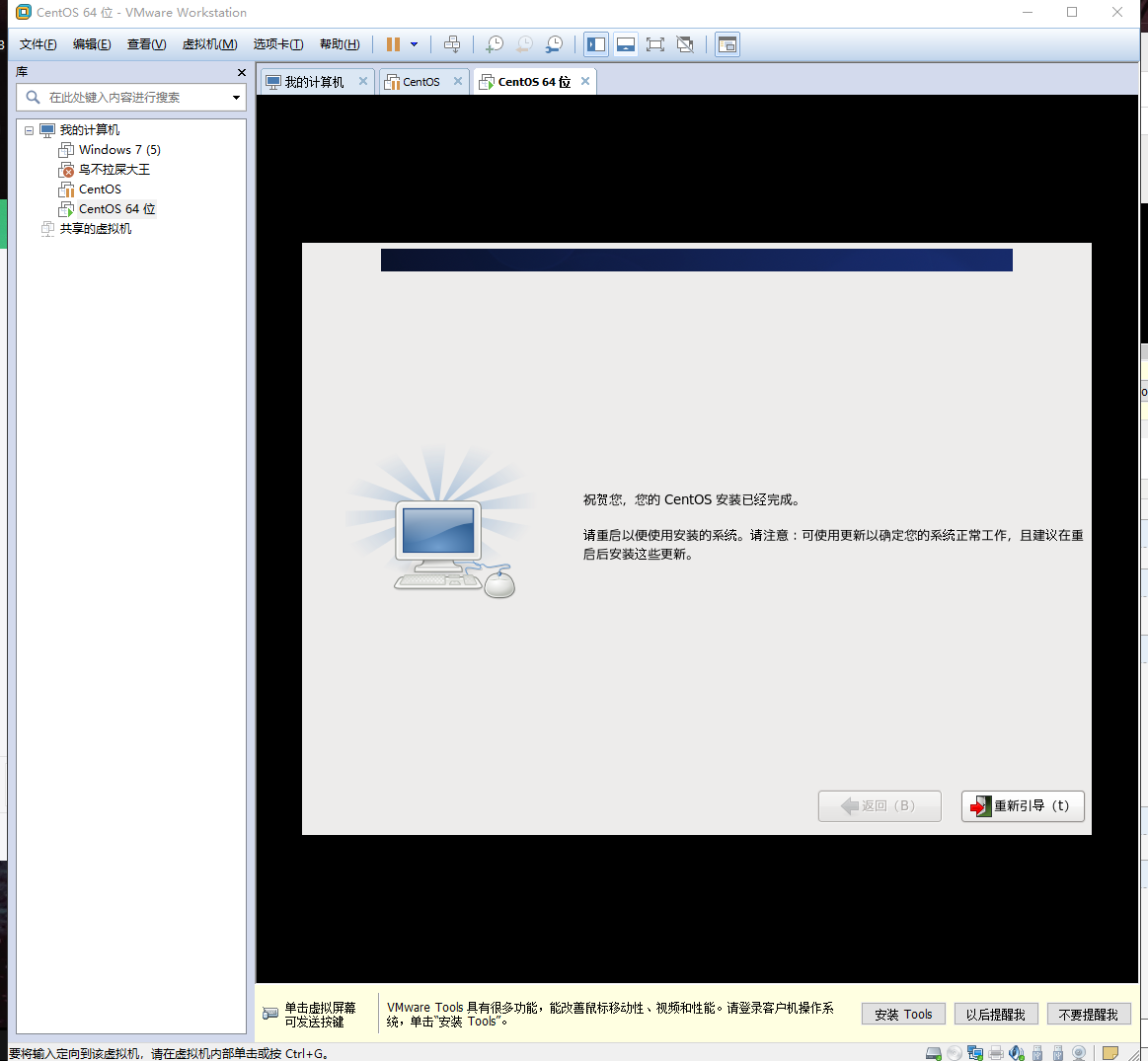
26、重启虚拟机后会显示以下画面,创建用户选项可创建可不创建,因为有超级用户账号root
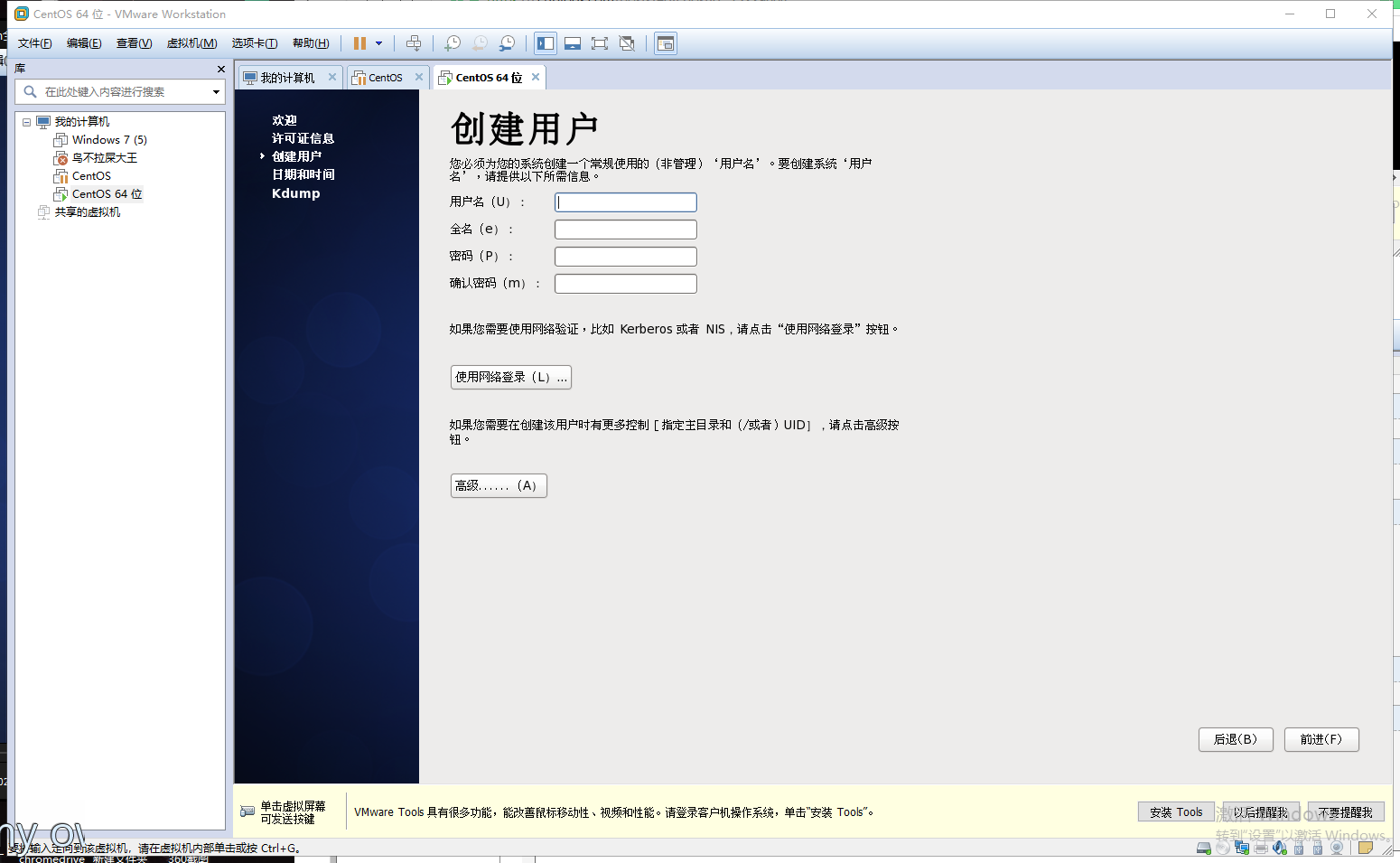
27、完成